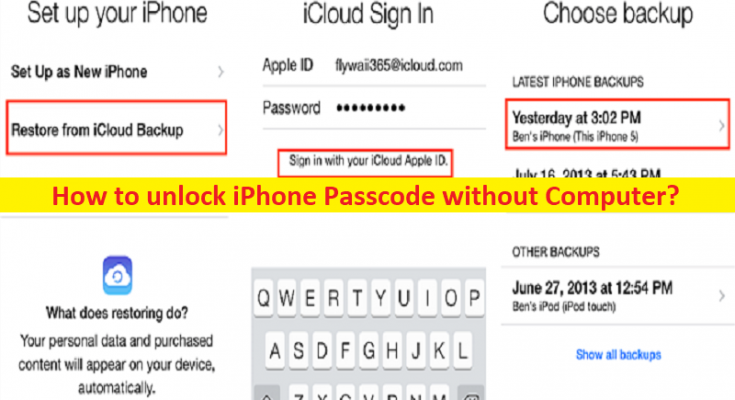Suggerimenti per sbloccare il passcode iPhone senza computer:
In questo post, parleremo di come sbloccare il passcode dell’iPhone senza computer. Ti vengono forniti semplici passaggi/metodi per farlo. Iniziamo la discussione.
“Sblocca il passcode iPhone senza computer”:
Per proteggere il tuo IPhone da utenti non autorizzati, puoi utilizzare diverse tecnologie offerte da Apple sul dispositivo IPhone tra cui Face ID/Touch ID, Screen Passcode e Blocco attivazione. Il passcode dello schermo viene utilizzato quando il tuo iPhone non è in grado di riconoscere l’impronta digitale o il viso. Dopo aver protetto il tuo dispositivo con il passcode dello schermo, dovrai inserire il passcode quando riavvii il dispositivo, ripristina le impostazioni di fabbrica del dispositivo o non sblocchi l’iPhone per più di 48 ore.
Nel caso in cui hai dimenticato il passcode e hai inserito il passcode sbagliato 5 volte di seguito, il tuo iPhone si apre, “L’iPhone è disabilitato per X Minuti”. Diversi utenti hanno segnalato questo problema e cercano modi per sbloccare il passcode dell’iPhone senza computer, quindi sei nel posto giusto per la soluzione. Andiamo per i passaggi.
Come sbloccare il passcode dell’iPhone senza computer?
Metodo 1: come sbloccare il passcode dell’iPhone senza computer tramite Trova il mio iPhone?
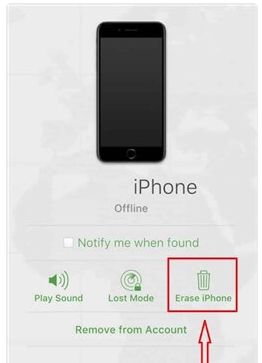
Passaggio 1: all’inizio, devi scaricare e installare l’app Trova il mio IPhone su un altro dispositivo IPhone.
Passaggio 2: accedi con il tuo ID Apple e la password. Inserisci le credenziali di accesso dell’account Apple e fai clic su “Accedi”
Passaggio 3: sulla mappa troverai tutti i dispositivi collegati allo stesso account. Ora scegli il tuo dispositivo bloccato toccandolo
Passaggio 4: tocca Azioni e scegli “Cancella iPhone”. Questo ripristinerà tutti i dati dal tuo dispositivo bloccato e ora hai sbloccato il passcode dell’iPhone
Passaggio 5: una volta terminato, devi configurare il tuo iPhone e fare clic su “Ripristina da backup iCloud” e inserire i dettagli di iCloud per accedere al backup.
Metodo 2: come sbloccare il passcode dell’iPhone senza computer tramite la modalità di ripristino?
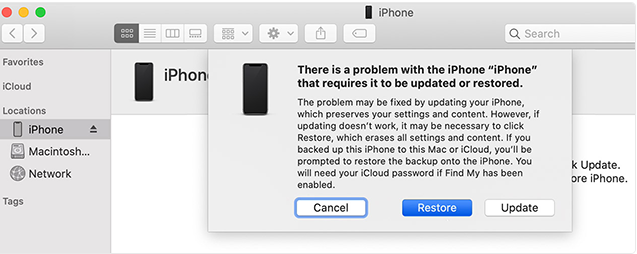
Passaggio 1: tieni premuto il pulsante “Accensione + Home” contemporaneamente o premi il pulsante “Accensione + Volume su/giù” e tieni premuti i pulsanti finché non viene visualizzata la schermata della modalità di ripristino
Passaggio 2: avvia Finder o iTunes sul tuo computer e collega il tuo iPhone al computer e trova il tuo iPhone in iTunes, oppure Finder e fai clic su di esso
Passaggio 3: ti verrà chiesto di scegliere una delle opzioni sullo schermo e scegliere l’opzione che dice Ripristina per ripristinare il dispositivo.
Metodo 3: come sbloccare il passcode dell’iPhone senza computer tramite Siri?
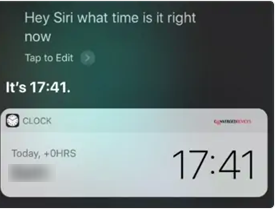
Sull’iPhone basato sulla versione 8.0 da iOS alla versione 10.1 di iOS, puoi sfruttare la scappatoia di Siri per sbloccare il passcode dell’iPhone senza computer. Puoi attivare Siri tenendo premuto il pulsante “Home” o affronta lo schermo dell’iPhone e dice “Ehi Siri”. Puoi eseguire i seguenti passaggi per sbloccare il passcode dell’iPhone senza computer tramite Siri.
Passaggio 1: tocca l’icona “Clic mondiale” in basso a sinistra per selezionare e aggiungere un altro orologio
Passaggio 2: fai clic sui pulsanti “Condividi” e “Messaggi” per provare a inviare un nuovo messaggio. Non devi scrivere nulla, puoi aggiungere foto dopo aver creato un nuovo contatto. L’aggiunta di foto a Iphone ti consentirà di accedere, nuove e selezionare immagini nella libreria del tuo dispositivo
Passaggio 3: ora, premi il pulsante “Home” o “Return” nella schermata iniziale e scoprirai di aver già sbloccato il passcode Iphone senza computer
Metodo 4: come sbloccare il passcode dell’iPhone senza passcode o Face ID?
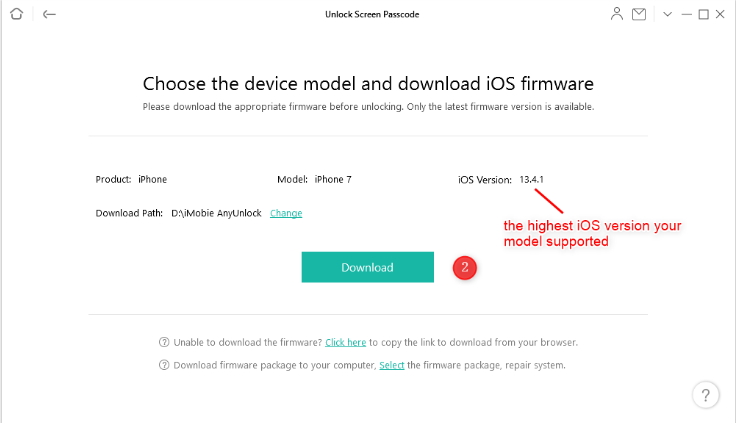
Per fare ciò, puoi utilizzare AnyUnlock – Sblocco password IPhone per sbloccare IPhone. Questo strumento può sbloccare il passcode dello schermo dell’iPhone, anche senza Face ID o Touch ID. Ti aiuta a reimpostare il passcode del tuo iPhone.
Passaggio 1: scarica e installa lo strumento AnyUnlock dal sito ufficiale sul tuo computer e avvialo
Passaggio 2: collega il tuo iPhone al computer, attendi fino a quando AnyUnlock non ha rilevato il tuo iPhone, fai clic su “Sblocca codice schermo”
Passaggio 3: fare clic sulla pagina di avvio del download del firmware iOS, per sbloccare il passcode dello schermo
Passaggio 4: quando il firmware è stato scaricato, fai clic sull’opzione “Sblocca ora”, quindi AnyUnlock sbloccherà automaticamente il passcode dello schermo.
Passaggio 5: al termine del processo di ripristino, vedrai l’interfaccia “Schermo passcode rimosso correttamente”.
Conclusione
Spero che questo post ti abbia aiutato su Come sbloccare il passcode dell’iPhone senza computer con modi semplici. Puoi leggere e seguire le nostre istruzioni per farlo. È tutto. Per qualsiasi suggerimento o domanda, scrivi nella casella dei commenti qui sotto.